Как управлять контентом блога с помощью Trello: Social Media Examiner
Инструменты социальных сетей Ведение блога / / September 25, 2020
 Вам нужен лучший способ управления контентом вашего блога?
Вам нужен лучший способ управления контентом вашего блога?
Ищете инструмент, чтобы обрисовать весь рабочий процесс ведения блога от начала до конца?
В этой статье вы узнайте, как эффективно организовать мозговой штурм, писать и публиковать контент своего блога с помощью Trello.
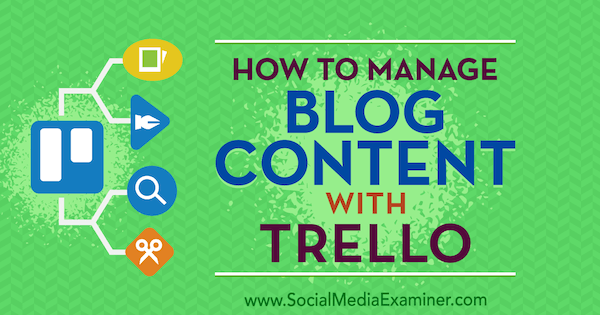
# 1: Создайте доску Trello для рабочего процесса блога
Trello - это универсальное решение для организации содержимого вашего блога от идеи до публикации. Что делает Trello идеальным для этого рабочего процесса, так это то, что вы можете сортировать свои списки в хронологическом порядке по всем направлениям, чтобы поддерживать создание контента блога.
Начните с регистрации бесплатной учетной записи Trello. Пока платные планы доступны, бесплатного плана более чем достаточно для создания контента для вашего блога. Если вы новичок в Trello, рекомендуется сначала прочитать эту статью на начало работы с Trello.
После регистрации у вас будет доступ к главной доске и странице команд, которая является центром для всех доск и команд, участником которых вы являетесь. Доски - это основные интерфейсы Trello; вы будете проводить здесь большую часть своего времени. Если у тебя есть
Trello определяет «команду» как набор досок и людей, которые вы можете использовать для организации своего блога и других аспектов вашего бизнеса. Например, ваша маркетинговая команда может иметь только одну доску, но она является частью серии досков, соответствующих подразделениям вашей компании (например, юридическим, кадровым и т. Д.).
Создать доску для контента вашего блога очень просто. Просто нажмите на карточку Create New Board.
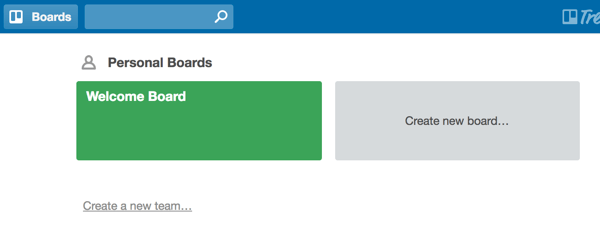
Назовите свою доску просто, например блог моей компании.
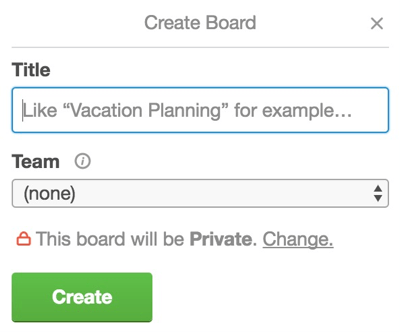
После того, как вы создали свою доску, вы можете начать добавлять списки для заполнения доски. Списки представляют собой вертикальные столбцы, которые действуют как отдельные категории для различных тем и задач.
Для поддержки рабочих процессов от идеи до публикации, нажмите Добавить список… а также назовите свой первый список Идеи блога, или что-то подобное. Здесь будут представлены все ваши предложения по сообщениям в блоге.
Последующие списки на вашей доске должны логически отражать рабочий процесс создания контента. Например, назовите следующий список Пишущие статьи (для незавершенного контента).
Если вы хотите создать список для гостевых постов (который вы будете отправлять в другие блоги), создать список статей для предложения. Вы можете использовать этот список для всех сообщений, которые, по вашему мнению, идеально подходят для других блогов в обратная ссылка усилие.
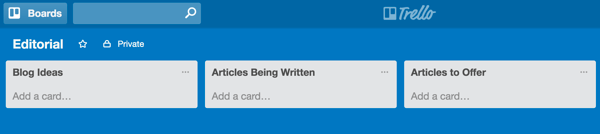
Если кто-то наблюдает за стандартами содержания вашего блога, создать список "Отправлено на утверждение" или что-то подобное. После того, как вы напишете первый черновик статьи, вы перетащите карточку из списка статей, которые пишутся, в список отправленных на утверждение. Обычно редактор или другой контент-менеджер просматривает карточку с новым сообщением в этом списке.
Чтобы завершить списки на доске, добавить список с названием "Утверждено / ожидает рассмотрения" для содержания, одобренного редакцией, и добавить список с названием «Опубликовано» для содержания, размещенного в вашем блоге.
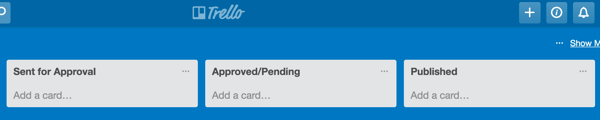
# 2: Разработайте рекомендации по созданию идей для контента
Теперь, когда вы настроили рабочий процесс блога на доске, важно создать систему для запуска процесса создания контента. Обычно это начинается с идеи, которая сосредоточена в списке идей блога.
Такой список лучше всего зарезервировать для сообщений, которые авторы отправляют в ваш блог. Редактор или старшее лицо в вашей команде должны следить за этим списком, чтобы гарантировать, что предложения от авторов получены, а затем одобрены, отклонены или отправлены обратно для разъяснения.
Каждый раз, когда ты получить презентацию, добавить карточку в список идей для блога. Карты - это отдельные единицы в списках. Одна карточка обычно соответствует задаче, которую вы хотите выполнить, например новому шагу для темы блога или недавно отправленной статье.
Чтобы добавить карту, нажмите «Добавить карту…» внизу списка или щелкните значок с тремя точками (…) в правом верхнем углу списка и выберите «Добавить карту».

Когда член команды добавляет карточку в список идей для блога, важно уведомить об этом редактора или старшего сотрудника вашей команды. Сделать это, нажмите на карту открыть это, написать комментарий в поле комментария и направьте свой комментарий соответствующему члену команды (нажмите на знак @, чтобы найти этого человека). Нажмите Сохранить чтобы сделать комментарий видимым для остальной части доски.
Получите онлайн-тренинг по маркетингу YouTube!

Хотите повысить свою вовлеченность и продажи с помощью YouTube? Тогда присоединяйтесь к самому большому и лучшему собранию экспертов по маркетингу YouTube, которые делятся своими проверенными стратегиями. Вы получите пошаговые инструкции, посвященные Стратегия YouTube, создание видео и реклама на YouTube. Станьте героем маркетинга YouTube для своей компании и клиентов, реализуя стратегии, которые приносят проверенные результаты. Это интерактивное обучающее мероприятие от ваших друзей из Social Media Examiner.
ПОДРОБНЕЕ НАЖМИТЕ ЗДЕСЬ - ПРОДАЖА ЗАКАНЧИВАЕТСЯ 22 СЕНТЯБРЯ!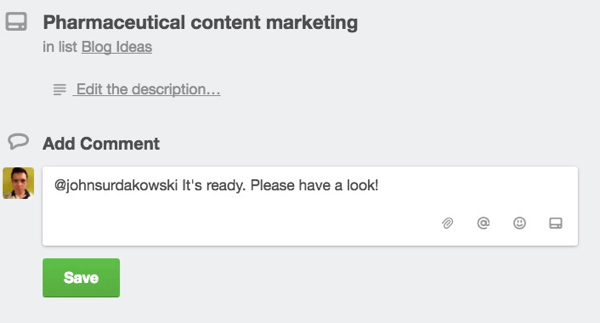
Используя удобные поля комментариев в карточке, члены команды могут общаться друг с другом и продвигать процесс формирования идей.
Предположим, член команды добавляет презентацию в список идей для блога. Редактор может либо уведомить автора о предоставлении дополнительной информации, либо официально одобрить идею и переместить ее в список пишущихся статей.
# 3: Используйте бонусы для интеграции сторонних сервисов, которые вы используете
Пока не хватает места для включения вашего содержание блога на самой карточке вы можете добавить ссылку на нее в поле комментария. Например, если ваш контент находится в документе Google, включите ссылку на него, когда вы уведомите редактора о том, что черновик готов к рассмотрению.
Однако более элегантное решение - прикрепить контент с помощью функции включения Trello. Бонусы - это дополнительные приложения и инструменты, которые легко интегрируются с Trello для повышения производительности. Например, включение Google Диска позволит вашей команде легко обмениваться документами, изображениями и видео Google Диска в Trello.
Чтобы включить усиление, нажмите Показать меню в правом верхнем углу экрана.
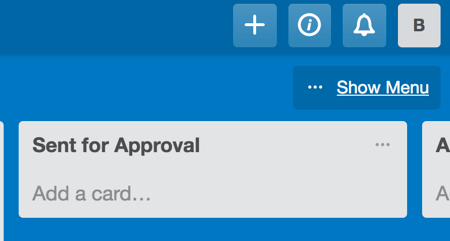
В открывшемся меню участники команды видят сверху вниз все действия, которые происходят на доске вашей команды. Выберите бонусы из меню.
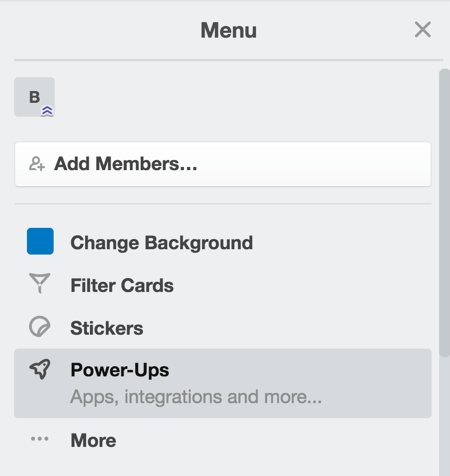
Выберите из списка, какое усиление вы хотите включить.. Примечание. В рамках бесплатного плана вы можете выбрать только одно усиление; однако этого должно быть достаточно, если вы используете доску для создания контента блога.
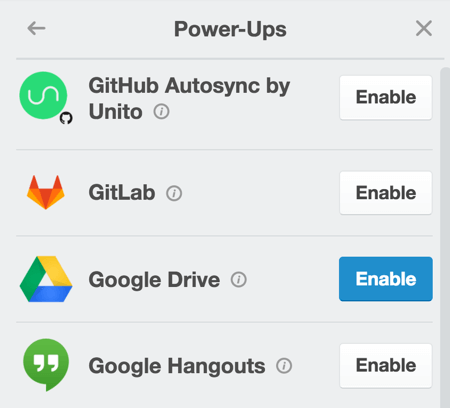
# 4: Переместите карточки в новые списки, чтобы отразить прогресс контента
По мере продвижения контента в рабочем процессе перетаскивайте карты слева направо на доске. Например, если карточка представляет собой завершенный контент, перетащите его из списка статей, которые пишутся, в список отправленных на утверждение.
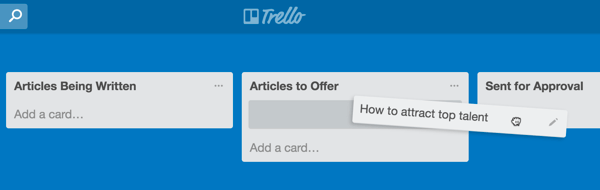
Когда карточка перемещается в список «Отправлено на утверждение», редакторы и писатели могут беспрепятственно взаимодействовать внутри самой карточки. Они могут уведомлять друг друга, чтобы запросить изменения или обновления сообщения в блоге.
Когда редактор одобрит статью, переместите карточку в список одобренных / ожидающих рассмотрения, где она находится всего в одной остановке от публикации.
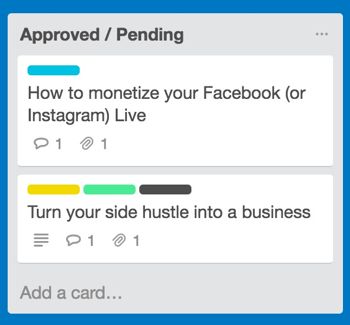
Наконец, когда статья появится в вашем блоге, похлопайте себя по плечу и переместите карточку в «Опубликована» - ее последняя остановка на доске!
# 5: Регулярно архивируйте опубликованные контент-карты
В зависимости от того, насколько агрессивно вы публиковать контент в своем блоге (большие блоги публикуются несколько раз в неделю, в то время как более мелкие, как правило, публикуются раз в неделю или реже. часто), в вашем опубликованном списке в конечном итоге будет много карточек, занимающих вертикальное место на экран.
Чтобы очистить свою доску и прояснить, какой контент все еще разрабатывается, а какой уже работает, заархивируйте карточки с уже опубликованными сообщениями в блогах. Сделать это, открыть карточку опубликованного поста а также нажмите Архивировать в разделе Действия.

После этого в верхнем левом углу карточки появится сообщение «Эта карточка помещена в архив».
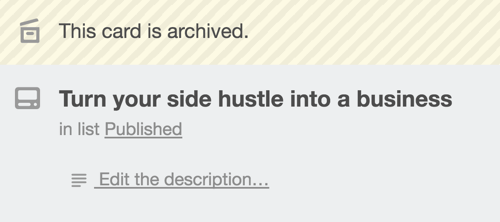
Чтобы доступ к архивному контенту, открыть меню справа, выберите Больше, а потом выберите заархивированные элементы.
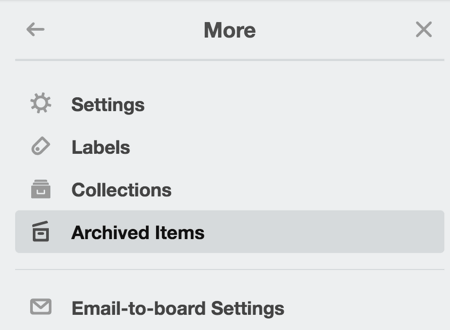
Вывод
Trello - один из самых известных инструментов для работы в команде и повышения производительности. Его растущая популярность за последние несколько лет является свидетельством огромной ценности, которую он предлагает маркетологам.
Если вы управляете блогом, Trello поможет вам отслеживать рабочий процесс вашего блога от мозгового штурма до публикации. Он также предоставляет отличные возможности, если вы создаете контент для блога в команде.
Как вы думаете? Вы пробовали использовать Trello для управления контентом своего блога? Какие советы вы можете предложить? Поделитесь своими мыслями в комментариях.


